文件大小:
软件介绍
1、首先打开万兴神剪手,导入背景媒体文件和叠加媒体文件到媒体库。选中主媒体文件,并将之拖拽到时间轴的第一轨道;接着选中要叠加的媒体文件,并拖拽到画中画轨道上:
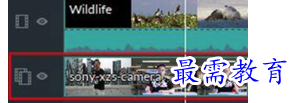
2、确定一个视频放在主轨道,一个添加在画中画视频轨道中,确定好视频添加顺序是否正确。
3、另外需要注意的是画中画轨道是叠加在主轨道之上的,所以在添加时一定要调整叠加媒体的尺寸和位置,以免影响到整体的视频效果;
4、可以通过点击选择画中画轨道中的任一媒体文件,你就可以在预览窗口里拖拽边框调整尺寸,你也可以点住画中画视频拖动到屏幕里的任意位置;
5、在选好位置后还需要增加相应的运动效果,使之更自然,软件自带多样式的运动效果,只需要双击画中画轨道上的一个媒体文件,你就能从以下界面里选择你需要的运动效果,双击应用(或右键单击,并选择“应用”),随后在预览窗口播放预览;
6、在视频轨道添加完成后,还需要选择对应视频片段,通过拖拽的方式对视频顺序进行调整;
7、万兴神剪手能让你同时叠加最多10个媒体文件,不过为了提高编辑效率,素材在导入时间线之后会被压缩,所以编辑过程中会有一定的质量损失,导致画面不清晰的状况。
版权声明:
1 本站所有资源(含游戏)均是软件作者、开发商投稿,任何涉及商业盈利目的均不得使用,否则产生的一切后果将由您自己承担!
2 本站将不对任何资源负法律责任,所有资源请在下载后24小时内删除。
3 若有关在线投稿、无法下载等问题,请与本站客服人员联系。
4 如侵犯了您的版权、商标等,请立刻联系我们并具体说明情况后,本站将尽快处理删除,联系QQ:2499894784
- tplink物联电脑版(原tplink安防) v2.12.17.
- Office2019专业增强版【Office2019专业版】
- 字魂100号方方先锋体字体包免费版
- 3DMark Time Spyv2.1.2852 解锁专业版
- Photoshop6.0【Adobe Photoshop 6.0】(PS6)简
- excel中怎样按总分排名
- CorelDraw2018绿色汉化版【CDR2018精简版】
- Maya2020【Autodesk 玛雅2020】(64位)中文(英
- Abbyy FineReader15.0【ABBYY 15破解版】绿
- Octane Render4.0 for C4D【OC渲染器4.0】
 湘公网安备:43011102000856号
湘公网安备:43011102000856号 

点击加载更多评论>>